本日は Blneder2.8 の技術調査枠です。
Blender2.8でモデルのクリーンアップを行う機能について記事にします。

クリーンアップ機能
Blender のクリーンアップはメッシュの様々な問題を解決するための機能です。
本機能を利用するとメッシュの穴を埋めたり、孤立した不要な点を削除するといったことできます。
docs.blender.org
クリーンアップは[編集モード]でヘッダーから メッシュ -> クリーンアップ で利用できます。

孤立を削除
選択したメッシュの内、孤立した頂点/辺/面を削除します。

頂点/辺/面のいずれかを削除するかはオプションで指定できます。

形状のポリゴン数削減
選択したメッシュのポリゴン数を削減します。
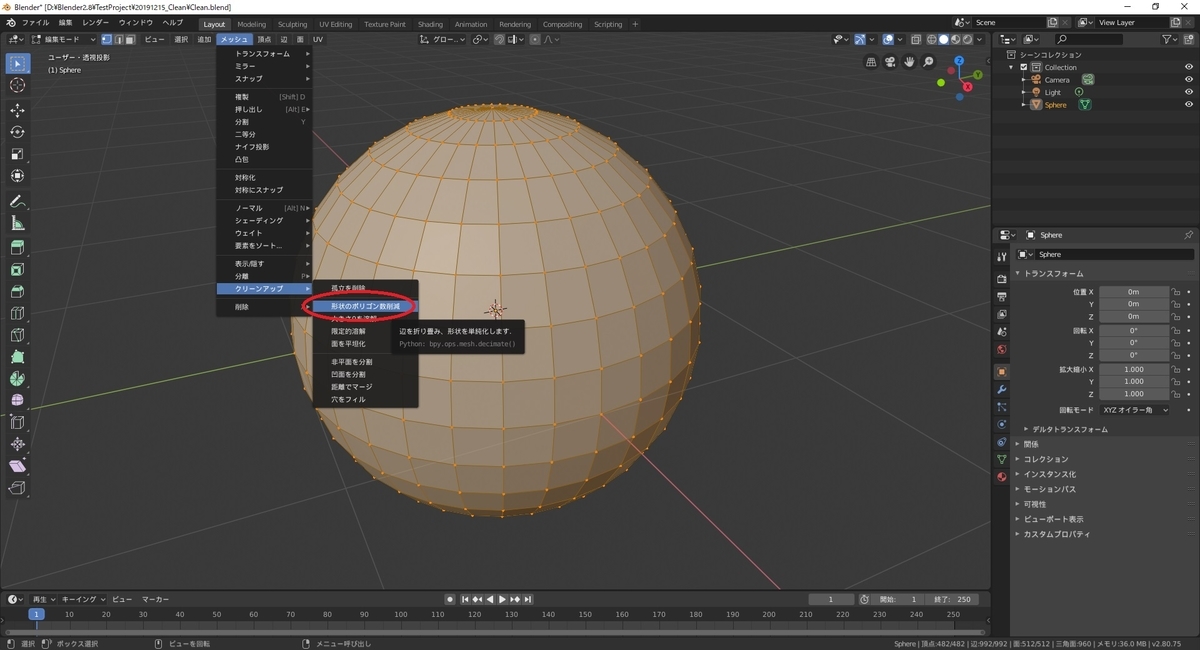
削減するポリゴンの比率はオプションで指定できます。

[対称]をチェックして軸を指定すると、削減後のメッシュが指定軸で対称な形状になります。

頂点グループの指定
頂点グループを指定する事でポリゴン削減の影響範囲を調整することができます。
[オブジェクトデータ]タブを開き、メッシュの頂点グループを作成します。

頂点を選択し、頂点グループの[割り当て]を実行します。
これで選択した頂点が頂点グループに登録されます。

この状態で改めて[形状のポリゴン数削減]を実行します。

オプションで[頂点グループ]にチェックを入れると、頂点グループの範囲でポリゴン削減が実行されます。

更に[反転]にチェックを入れると影響範囲が反転します。

大きさ0を融解
面積が0の面や、長さが0の辺を1つの頂点にまとめます。

オプションで結合する頂点の最大距離が指定できます。

限定的融解
選択したメッシュを指定の角度によって融解して頂点をまとめます。

オプションで融解する角度や、融解を区切る境界を指定できます。
デフォルトでは面の向きで境界が区切られます。

[全境界]をチェックすると選択中の全頂点を区切り無しに融解します。

面を平均化
選択した面を平らにします。面の歪みは4つ以上の頂点を持つ面で発生します。

オプションで平坦化処理の係数や反復回数を指定できます。

長くなったので記事を分けます。
bluebirdofoz.hatenablog.com